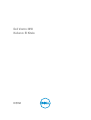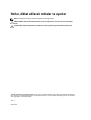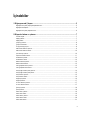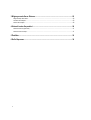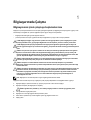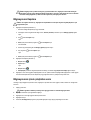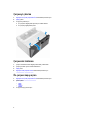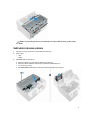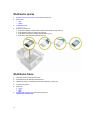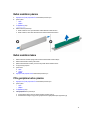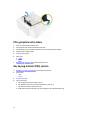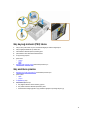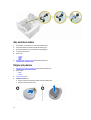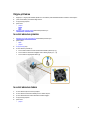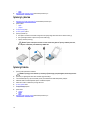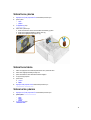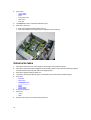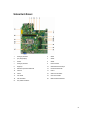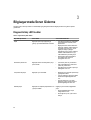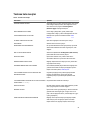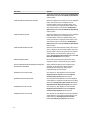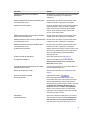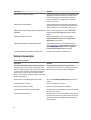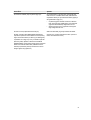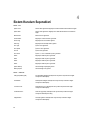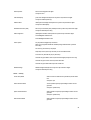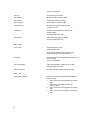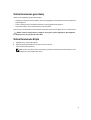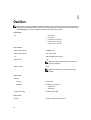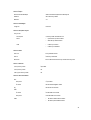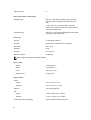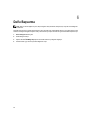Dell Vostro 3650
Kullanıcı El Kitabı
Resmi Model: D19M
Resmi Tip: D19M002

Notlar, dikkat edilecek noktalar ve uyarılar
NOT: NOT, bilgisayarınızı daha iyi kullanmanızı sağlayan önemli bilgileri anlatır.
DİKKAT: DİKKAT, donanımda olabilecek hasarları ya da veri kaybını belirtir ve bu sorunun nasıl önleneceğini
anlatır.
UYARI: UYARI, meydana gelebilecek olası maddi hasar, kişisel yaralanma veya ölüm tehlikesi anlamına gelir.
Telif hakkı © 2015 Dell Inc. Tüm hakları saklıdır. Bu ürün, A.B.D. ve uluslararası telif hakkı ve fikri mülkiyet yasaları tarafından korunmaktadır.
Dell
™
ve Dell logosu, Amerika Birleşik Devletleri ve/veya diğer ülkelerde, Dell Inc.'e ait ticari markalardır. Burada adı geçen diğer tüm markalar ve
isimler, ilgili firmaların ticari markaları olabilirler.
2015 - 11
Revizyon A00

İçindekiler
1 Bilgisayarınızda Çalışma........................................................................................................5
Bilgisayarınızın içinde çalışmaya başlamadan önce.................................................................................................. 5
Bilgisayarınızı Kapatma......................................................................................................................................... 6
Bilgisayarınızın içinde çalıştıktan sonra....................................................................................................................6
2 Bileşenleri takma ve çıkarma.................................................................................................7
Önerilen araçlar.................................................................................................................................................... 7
Kapağı çıkarma.....................................................................................................................................................7
Kapağı takma........................................................................................................................................................7
Çerçeveyi çıkarma.................................................................................................................................................8
Çerçevenin takılması............................................................................................................................................. 8
Ön çerçeve kapıyı açma.........................................................................................................................................8
Sabit sürücü aksamını çıkarma...............................................................................................................................9
Sabit sürücü aksamını takma................................................................................................................................10
optik sürücüyü çıkarma........................................................................................................................................ 10
Optik sürücü aksamı takma.................................................................................................................................. 11
WLAN kartını çıkarma..........................................................................................................................................12
WLAN Kartını Takma...........................................................................................................................................12
Bellek modülünü çıkarma..................................................................................................................................... 13
Bellek modülünü takma........................................................................................................................................13
PCIe genişletme kartını çıkarma........................................................................................................................... 13
PCIe genişletme kartını takma.............................................................................................................................. 14
Güç kaynağı ünitesini (PSU) çıkarma.................................................................................................................... 14
Güç kaynağı ünitesini (PSU) takma....................................................................................................................... 15
Güç anahtarını çıkarma........................................................................................................................................15
Güç anahtarını takma.......................................................................................................................................... 16
Düğme pili çıkarma..............................................................................................................................................16
Düğme pili takma................................................................................................................................................ 17
Isı emici aksamını çıkarma................................................................................................................................... 17
Isı emici aksamını takma......................................................................................................................................17
İşlemciyi çıkarma.................................................................................................................................................18
İşlemciyi takma................................................................................................................................................... 18
Sistem fanını çıkarma.......................................................................................................................................... 19
Sistem fanını takma.............................................................................................................................................19
Sistem kartını çıkarma......................................................................................................................................... 19
Sistem kartını takma............................................................................................................................................20
Sistem Kartı Düzeni.............................................................................................................................................21
3

3 Bilgisayarınızda Sorun Giderme..........................................................................................22
Diagnostik Güç LED'i kodları................................................................................................................................ 22
Tanılama hata mesajları.......................................................................................................................................23
Sistem hata mesajları.......................................................................................................................................... 26
4 Sistem Kurulum Seçenekleri............................................................................................... 28
Sistem Kurulumuna genel bakış............................................................................................................................31
Sistem Kurulumuna Erişim................................................................................................................................... 31
5 Özellikler................................................................................................................................32
6 Dell'e Başvurma.................................................................................................................... 36
4

1
Bilgisayarınızda Çalışma
Bilgisayarınızın içinde çalışmaya başlamadan önce
Bilgisayarınızı potansiyel hasardan korumak ve kişisel güvenliğinizi sağlamak için aşağıdaki güvenlik yönergelerini uygulayın. Aksi
belirtilmedikçe, bu belgedeki her prosedür aşağıdaki koşulların geçerli olduğunu varsaymaktadır:
• Bilgisayarınızla birlikte gelen güvenlik bilgilerini okudunuz.
• Çıkarma prosedürü ters sırayla uygulanarak bir bileşen değiştirilebilir veya (ayrıca satın alınmışsa) takılabilir.
UYARI: Bilgisayar kapağını veya panellerini açmadan önce tüm güç kaynaklarını çıkarın. Bilgisayarınızın içinde
çalışmayı bitirdikten sonra, güç kaynağına bağlamadan önce tüm kapakları, panelleri ve vidaları yeniden takın.
UYARI: Bilgisayarınızda çalışmaya başlamadan önce bilgisayarınızla gönderilen güvenlik bilgilerini okuyun. Ek
güvenlik uygulaması bilgileri için www.Dell.com/regulatory_compliance adresindeki Yasal Uygunluk Ana Sayfası'na
bakın.
DİKKAT: Pek çok tamir işlemi yalnızca sertifikalı servis teknisyeni tarafından gerçekleştirilmelidir. Sorun giderme
işlemlerini ve basit tamirleri sadece ürün belgenizde belirtildiği gibi veya destek ekibinin çevrimiçi olarak ya da
telefonla belirttiği gibi gerçekleştirmelisiniz. Dell tarafından yetkilendirilmemiş servisten kaynaklanan zararlar, Dell
garantisi kapsamında değildir. Ürünle birlikte gelen güvenlik talimatlarını okuyun ve uygulayın.
DİKKAT: Elektrostatik boşalımı önlemek için, bir bilek topraklama kayışı kullanarak ya da bilgisayarın arkasındaki
konnektör gibi boyanmamış metal yüzeylere sık sık dokunarak kendinizi topraklayın.
DİKKAT: Bileşenlere ve kartlara dikkatle muamele edin. Bir kartın üzerindeki bileşenlere veya kontaklara
dokunmayın. Kartları kenarlarından veya metal montaj braketinden tutun. İşlemci gibi bileşenleri pimlerinden değil
kenarlarından tutun.
DİKKAT: Bir kabloyu çıkardığınızda, konnektörünü veya çekme tırnağını çekin. Bazı kablolarda kilitleme tırnağı olan
konnektörler bulunur; bu tür bir kabloyu çıkarıyorsanız kabloyu çıkarmadan önce kilitlemek tırnaklarına bastırın.
Konnektörleri ayırdığınzda, konnektör pimlerinin eğilmesini önlemek için bunları eşit şekilde hizalanmış halde
tutun. Ayrıca, bir kabloyu bağlamadan önce her iki konnektörün de doğru biçimde yönlendirildiğinden ve
hizalandığından emin olun.
NOT: Bilgisayarınızın ve belirli bileşenlerin rengi bu belgede gösterilenden farklı olabilir.
Bilgisayara zarar vermekten kaçınmak için, bilgisayarın içinde çalışmaya başlamadan önce aşağıdaki adımları uygulayın.
1. Bilgisayar kapağının çizilmesini önlemek için, çalışma yüzeyinin düz ve temiz olmasını sağlayın.
2. Bilgisayarınızı kapatın (bkz. Bilgisayarınızı Kapatma).
DİKKAT: Ağ kablosunu çıkarmak için, önce kabloyu bilgisayarınızdan ve ardından ağ aygıtından çıkarın.
3. Tüm ağ kablolarını bilgisayardan çıkarın.
4. Bilgisayarınızı ve tüm bağlı aygıtları elektrik prizlerinden çıkarın.
5. Sistem kartını topraklamak için, sistem bağlantısı yokken güç düğmesini basılı tutun.
6. Kapağı çıkarın.
5

DİKKAT: Bilgisayarınızın içindeki herhangi bir şeye dokunmadan önce, bilgisayarın arkasındaki metal gibi
boyanmamış metal bir yüzeye dokunarak kendinizi topraklayın. Çalışırken, dahili bileşenlere zarar verebilecek
olan statik elektriği dağıtmak için düzenli olarak boyanmamış metal yüzeylere dokunun.
Bilgisayarınızı Kapatma
DİKKAT: Veri kaybını önlemek için, bilgisayarınızı kapatmadan önce tüm açık dosyaları kaydedip kapatın ve açık
programlardan çıkın.
1. Bilgisayarınızı kapatma (Windows 8.1):
• Dokunma özelliği etkinleştirilmiş bir aygıt kullanarak:
a. Parmağınızı ekranın sağ kenarından doğru sürtün, Charms (Tılsımlar) menüsünü açın ve Settings (Ayarlar) öğesini
seçin.
b. Seç ardından Kapat'ı seçin
veya
a. Home (Ana) ekranında Güç simgesine ardından Kapat'ı seçin
• Fare kullanarak:
a. Ekranın sağ üst köşesine gidin ve Settings (Ayarlar) öğesine tıklayın.
b. Güç simgesine ardından Kapat'ı seçin
veya
a. Home (Ana) ekranında Güç simgesine ardından Kapat'ı seçin
2. Bilgisayarınızı Kapatma (Windows 7):
a. Başlat'a tıklayın .
b. Kapat tıklayın
veya
a. Başlat'a tıklayın .
b. Start (Başlat) menüsünün sağ alt köşesindeki oka tıklayın ve ardından Log off (Oturumu kapat) öğesine tıklayın.
3. Bilgisayarın ve tüm takılı aygıtların kapandığından emin olun. İşletim sisteminizi kapattığınızda bilgisayarınız ve takılı aygıtlar
otomatik olarak kapanmazsa, bunları kapatmak için güç düğmesine basın ve yaklaşık 6 saniye basılı tutun.
Bilgisayarınızın içinde çalıştıktan sonra
Herhangi bir parça değiştirme işleminden sonra, bilgisayarınızı açmadan önce harici aygıtları, kartları, kabloları vs. taktığınızdan
emin olun.
1. Kapağı yerine takın.
DİKKAT: Ağ kablosu takmak için kabloyu önce ağ aygıtına takın ve ardından bilgisayara takın.
2. Bilgisayarınıza telefon veya ağ kablolarını bağlayın.
3. Bilgisayarınızı ve tüm bağlı aygıtları elektrik prizlerine takın.
4. Bilgisayarınızı açın.
5. Gerekirse, Dell Diagnostics programını çalıştırarak bilgisayarın doğru çalışıp çalışmadığını kontrol edin.
6

2
Bileşenleri takma ve çıkarma
Bu bölümde bileşenlerin bilgisayarınızdan çıkarılmasına veya takılmasına dair ayrıntılı bilgi yer almaktadır.
Önerilen araçlar
Bu belgedeki yordamlar için aşağıdaki araçlar gerekebilir:
• Küçük düz uçlu tornavida
• Phillips tornavida
• Küçük plastik çizici
Kapağı çıkarma
1. Bilgisayarınızın İçinde Çalışmadan Önce bölümündeki prosedüre uyun.
2. Kapağı çıkarmak için:
a. Kapağı bilgisayara [1] sabitleyen vidaları sökün.
b. Kapağı ileri kaydırın ve bilgisayardan çıkarmak için kaldırın [2].
Kapağı takma
1. Kapağı bilgisayarın üzerine yerleştirin ve yerine oturana kadar kaydırın.
2. Kapağı bilgisayara sabitlemek için vidaları sıkın.
3. Bilgisayarınızda Çalıştıktan Sonra bölümündeki prosedüre uyun.
7

Çerçeveyi çıkarma
1. Bilgisayarınızın İçinde Çalışmadan Önce bölümündeki prosedüre uyun.
2. Kapağı çıkarın.
3. Ön çerçeveyi sökmek için:
a. Ön çerçevenin bilgisayardan ayırmak için tırnakları kaldırın.
b. Ön çerçeveyi bilgisayardan çıkarın.
Çerçevenin takılması
1. Çerçeve üzerindeki tırnakları bilgisayar üzerindeki yuvalara takın.
2. Çerçeveyi tırnaklar yerine oturana kadar bastırın.
3. Kapağı takın.
4. Bilgisayarınızda Çalıştıktan Sonra bölümündeki prosedüre uyun.
Ön çerçeve kapıyı açma
1. Bilgisayarınızın İçinde Çalışmadan Önce bölümündeki prosedüre uyun.
2. Şunları çıkarın:
• kapak
• çerçeve
3. Ön çerçeve kapıyı çekerek açın.
8

DİKKAT: Ön çerçeve kapı yalnızca sınırlı bir ölçüde açılır. İzin verilen maksimum seviye için basılı etikete
bakın.
Sabit sürücü aksamını çıkarma
1. Bilgisayarınızın İçinde Çalışmadan Önce bölümündeki prosedüre uyun.
2. Şunları çıkarın:
• kapak
• çerçeve
3. Sabit sürücü aksamını çıkarmak için:
a. Sabit sürücü aksamını ön çerçeve kapıya sabitleyen vidayı çıkarın [1].
b. Sabit sürücü aksamı kablolarını sabit sürücü [2, 3] üzerindeki konnektörlerden ayırın.
c. Ön çerçeve kapıyı açın [4].
d. Her iki taraftakimetaltırnaklara basılı ve sabit sürücü aksamını bilgisayarın dışına çekin [ 6].
9

4. Sabit sürücüyü sabit sürücü braketinden çıkarmak için:
a. Sabit sürücü dirseğini sabit sürücüye bağlayan vidaları çıkarın.
b. Sabit sürücüyü sabit sürücü braketinden çıkarın.
Sabit sürücü aksamını takma
1. Sabit sürücüyü sabit sürücü braketine geri yerleştirin.
2. Sabit sürücü braketini sabitleyen vidaları takın.
3. Sabit sürücü aksamını bilgisayarın üzerindeki yuvaya takın.
4. Ön çerçeve kapıyı kapatın.
5. Sabit sürücü aksamını ön çerçeve kapıya sabitleyen vidayı takın.
6. SATA kablosunu ve güç kablosunu sabit sürücü üzerindeki konektörlere bağlayın.
7. Şunları takın:
• çerçeve
• kapak
8. Bilgisayarınızda Çalıştıktan Sonra bölümündeki prosedüre uyun.
optik sürücüyü çıkarma
1. Bilgisayarınızın İçinde Çalışmadan Önce bölümündeki prosedüre uyun.
2. Şunları çıkarın:
• kapak
• çerçeve
3. Optik sürücü aksamı çıkarmak için:
a. Ön çerçeve kapıyıaçın.
b. Veri kablosunu ve güç kablosunu optik sürücü [1,2] üzerindeki konektörlerden ayırın.
c. Ön çerçeve kapıyı [3] kapatın.
d. Optik sürücü aksamını bilgisayara sabitleyen vidayı çıkarın [4].
e. Optik sürücü aksamı bilgisayarın dışına doğru kaydırın [5].
10

4. Optik sürücü braketini çıkarmak için:
a. Optik sürücü braketini optik sürücüye sabitleyen vidaları çıkarın.
b. Optik sürücü braketini optik sürücüden çıkarın.
Optik sürücü aksamı takma
1. Optik sürücü braketini optik sürücüye yerleştirin.
2. Optik sürücü braketini optik sürücüye sabitlemek için vidaları sıkın.
3. Optik sürücü aksamı yerine oturana kadar optik sürücü yuvasına takın.
4. Optik sürücü aksamını bilgisayara sabitlemek için vidayı sıkın.
5. Ön çerçeve kapıyıaçın.
6. Veri kablosunu ve güç kablosunu optik sürücü üzerindeki konnektörlere takın.
7. Ön çerçeve kapıyı kapatın.
8. Şunları takın:
• çerçeve
• kapak
9. Bilgisayarınızda Çalıştıktan Sonra bölümündeki prosedüre uyun.
11

WLAN kartını çıkarma
1. Bilgisayarınızın İçinde Çalışmadan Önce bölümündeki prosedüre uyun.
2. Şunları çıkarın:
• kapak
• çerçeve
3. Ön çerçeve kapıyıaçın.
4. WLAN kartını çıkarmak için:
a. WLAN kartını bilgisayara sabitleyen plastik tırnağı serbest bırakmak için vidayı çıkarın [1].
b. WLAN kablolarına erişmek için plastik tırnağı çıkarın [2].
c. WLAN kablolarını WLAN kartı üzerindeki konnektörlerden ayırın [3].
d. WLAN kartını sistem kartındaki konnektörden ayırın [4].
WLAN Kartını Takma
1. WLAN kartını sistem kartındaki konnektöre takın.
2. WLAN kablolarını WLAN kartındaki konnektörlere takın.
3. Plastik tırnağı yerleştirin ve WLAN kartını sistem kartına sabitlemek için vidayı sıkın.
4. Ön çerçeve kapıyı kapatın.
5. Şunları takın:
a. çerçeve
b. kapak
6. Bilgisayarınızda Çalıştıktan Sonra bölümündeki prosedüre uyun.
12

Bellek modülünü çıkarma
1. Bilgisayarınızın İçinde Çalışmadan Önce bölümündeki prosedüre uyun.
2. Şunları çıkarın:
• kapak
• çerçeve
3. Ön çerçeve kapıyıaçın.
4. Bellek modülünü çıkarmak için:
a. Bellek modülünün her iki yanındaki bellek modülü sabitleme tırnaklarına basın.
b. Bellek modülünü, sistem kartı üzerindeki bellek modülü konnektöründen kaldırın.
Bellek modülünü takma
1. Bellek modülünün üzerindeki çentiği, bellek modülü konnektöründeki tırnakla hizalayın.
2. Bellek modülünü bellek modülü yuvasına takın.
3. Bellek modülü sabitleme tırnakları yerine oturuncaya kadar bellek modülüne bastırın.
4. Ön çerçeve kapıyı kapatın.
5. Şunları takın:
a. kapak
b. çerçeve
6. Bilgisayarınızda Çalıştıktan Sonra bölümündeki prosedüre uyun.
PCIe genişletme kartını çıkarma
1. Bilgisayarınızın İçinde Çalışmadan Önce bölümündeki prosedüre uyun.
2. Şunları çıkarın:
• kapak
• çerçeve
3. Ön çerçeve kapıyıaçın.
4. PCIe genişletme kartını çıkarmak için:
a. PCIe genişletme kartını açmak için serbest bırakma mandalını çekin [1].
b. Serbest bırakma tırnağını itin [2] ve PCIe genişletme kartını bilgisayardan dışarı doğru kaldırın [3].
13

PCIe genişletme kartını takma
1. Açmak için serbest bırakma mandalını çekin.
2. PCIe genişletme kartını sistem kartındaki konnektöre takın.
3. PCIe genişletme kartını, kart sabitleme mandalını yerine oturuncaya kadar iterek sabitleyin.
4. Serbest bırakma mandalını kapatın.
5. Ön çerçeve kapıyı kapatın.
6. Şunları takın:
a. çerçeve
b. kapak
7. Bilgisayarınızda Çalıştıktan Sonra bölümündeki prosedüre uyun.
Güç kaynağı ünitesini (PSU) çıkarma
1. Bilgisayarınızın İçinde Çalışmadan Önce bölümündeki prosedüre uyun.
2. Şunları çıkarın:
• kapak
• çerçeve
3. Ön çerçeve kapıyıaçın.
4. PSU'yu çıkarmak için:
a. PSU'yu bilgisayara sabitleyen vidaları çıkarın [1].
b. PSU kablolarını sistem kartının üzerindeki konektörlerden çıkarın [2, 3].
c. PSU kablolarını sabitleme klipslerinden çıkarın.
d. Metal serbest bırakma tırnağına basın [4], PSU'yu bilgisayarın dışına kaydırarak kaldırın [5].
14

Güç kaynağı ünitesini (PSU) takma
1. PSU'yu, PSU yuvasına takın ve yerine oturana kadar bilgisayarın arkasına doğru kaydırın.
2. PSU'yu bilgisayara sabitlemek için vidaları sıkın.
3. PSU kablolarını sabitleme klipsleri içerisinden geçirin.
4. PSU kablolarını sistem kartındaki konnektörlere takın.
5. Ön çerçeve kapıyı kapatın.
6. Şunları takın:
• çerçeve
• kapak
7. Bilgisayarınızda Çalıştıktan Sonra bölümündeki prosedüre uyun.
Güç anahtarını çıkarma
1. Bilgisayarınızın İçinde Çalışmadan Önce bölümündeki prosedüre uyun.
2. Şunları çıkarın:
• kapak
• çerçeve
3. Ön çerçeve kapıyıaçın.
4. Güç anahtarını çıkarmak için:
a. Güç düğmesi kablosunu sistem kartından [1] çıkarın.
b. Güç anahtarı kablosunu sabitleme klipslerinden çıkarın.
c. Serbest bırakma tırnağına [2] basın ve güç anahtarını bilgisayarın dışına doğru kaydırın [3].
15

Güç anahtarını takma
1. Güç anahtarını yuvasına takın ve yerine oturana kadar bastırın.
2. Güç anahtarı kablosunu sabitleme klipsleri içerisinden geçirin.
3. Güç anahtarı kablosunu sistem kartındaki konnektöre bağlayın.
4. Ön çerçeve kapıyı kapatın.
5. Şunları takın:
• çerçeve
• kapak
6. Bilgisayarınızda Çalıştıktan Sonra bölümündeki prosedüre uyun.
Düğme pili çıkarma
1. Bilgisayarınızın İçinde Çalışmadan Önce bölümündeki prosedüre uyun.
2. Şunları çıkarın:
• kapak
• çerçeve
3. Ön çerçeve kapıyıaçın.
4. Düğme pili çıkarmak için:
a. Düğme pili yerinden çıkana kadar serbest bırakma mandalına basın.
b. Düğme pili sistem kartından çıkarın.
16

Düğme pili takma
1. Düğme pili "+" simgesi yukarı bakacak şekilde tutun ve konektörün pozitif tarafındaki sabitleme tırnaklarının altına kaydırın.
2. Yerine oturana kadar, pili konnektöre doğru bastırın.
3. Ön çerçeve kapıyı kapatın.
4. Şunları takın:
• çerçeve
• kapak
5. Bilgisayarınızda Çalıştıktan Sonra bölümündeki prosedüre uyun.
Isı emici aksamını çıkarma
1. Bilgisayarınızın İçinde Çalışmadan Önce bölümündeki prosedüre uyun.
2. Şunları çıkarın:
• kapak
• çerçeve
3. Ön çerçeve kapıyıaçın.
4. Isı emici aksamını çıkarmak için:
a. Isı emici aksamı kablosunu sistem kartındaki konnektörden çıkarmak için [1].
b. Isı emici aksamını sistem kartına bağlayan tutucu vidaları gevşetin [2, 3, 4, 5].
c. Isı emici aksamını bilgisayardan kaldırın [6].
Isı emici aksamını takma
1. Isı emici aksamını işlemcinin üzerine yerleştirin.
2. Isı emici aksamını sistem kartına sabitleyen tutucu vidaları sıkıştırın.
3. Isı emici aksamı kablosunu sistem kartındaki konnektöre bağlayın.
4. Ön çerçeve kapıyı kapatın.
5. Şunları takın:
• çerçeve
17

• kapak
6. Bilgisayarınızda Çalıştıktan Sonra bölümündeki prosedüre uyun.
İşlemciyi çıkarma
1. Bilgisayarınızın İçinde Çalışmadan Önce bölümündeki prosedüre uyun.
2. Şunları çıkarın:
• kapak
• çerçeve
3. Ön çerçeve kapıyıaçın.
4. Isı emici grubunu çıkarın.
5. İşlemciyi çıkarmak için:
a. Kolu işlemci korumasının üzerindeki tırnağın altına ve dışarıya doğru iterek soket kolunu serbest bırakın [1].
b. Kolu yukarı doğru kaldırın ve işlemci koruyucusunu kaldırın [2].
c. İşlemciyi soketten çıkarın [3].
DİKKAT: İşlemci soket pinleri hassastır ve kalıcı olarak zarar görebilir. İşlemciyi soketten çıkarırken,
işlemci soketindeki pinleri bükmemeye dikkat edin.
İşlemciyi takma
1. İşlemciyi soket anahtarları ile hizalama.
DİKKAT: İşlemciyi yerine oturtmak için zorlamayın. İşlemci doğru yerleştirildiğinde, sokete kolayca oturur.
2. İşlemcinin pin 1göstergesini sistem kartı üzerindeki üçgenle hizalayın.
3. Yuva üzerindeki işlemciyi, işlemci üzerindeki yuvalar yuva anahtarlarına hizalanacak şekilde yerleştirin.
4. Sabitleme vidasının altında kaydırarak işlemci muhafazasını kapatın.
5. Soket kolunu indirin ve kilitlemek için tırnağın altına itin.
6. Isı emici grubunu takın.
7. Ön çerçeve kapıyı kapatın.
8. Şunları takın:
a. çerçeve
b. kapak
9. Bilgisayarınızda Çalıştıktan Sonra bölümündeki prosedüre uyun.
18

Sistem fanını çıkarma
1. Bilgisayarınızın İçinde Çalışmadan Önce bölümündeki prosedüre uyun.
2. Şunları çıkarın:
• kapak
• çerçeve
3. Ön çerçeve kapıyıaçın.
4. Sistem fanını çıkarmak için:
a. Sistem fanı kablosunu sistem kartı üzerindeki konnektörden [1] çıkarın.
b. Sistem fanını bilgisayara sabitleyen vidaları çıkarın [2].
c. Sistem fanını bilgisayarın dışına kaydırın [3].
Sistem fanını takma
1. Kablo ucu bilgisayarın altına bakacak şekilde sistem fanını yanlarından tutun.
2. Sistem fanını bilgisayara sabitleyen vidayı sıkın.
3. Sistem fan kablosunu sistem kartındaki konnektöre bağlayın.
4. Ön çerçeve kapıyı kapatın.
5. Şunları takın:
a. çerçeve
b. kapak
6. Bilgisayarınızda Çalıştıktan Sonra bölümündeki prosedüre uyun.
Sistem kartını çıkarma
1. Bilgisayarınızın İçinde Çalışmadan Önce bölümündeki prosedüre uyun.
2. Şunları çıkarın:
• kapak
• çerçeve
3. Ön çerçeve kapıyıaçın.
19

4. Şunları çıkarın:
• ısı emici aksamı
• işlemci
• PCIe genişletme kartı
• bellek modülü
• WLAN kartı
5. Tüm kabloları sistem kartının üzerindeki konektörlerden çıkarın.
6. Sistem kartını çıkarmak için:
a. Sistem kartını bilgisayara sabitleyen vidaları çıkarın [1].
b. Sistem kartını bilgisayarın önüne doğru kaydırın ve bilgisayardan yukarı kaldırın [2].
Sistem kartını takma
1. Sistem kartını kenarlarından tutun ve açısı bilgisayarın arkasına doğru olacak şekilde konumlandırın.
2. Sistem kartının arkasındaki konektörler bilgisayarın arka duvarındaki yuvalarla ve sistem kartındaki vida deliklerini bilgisayar
üzerindeki stantlarla hizalanıncaya kadar sistem kartını bilgisayara indirin.
3. Sistem kartını bilgisayara sabitleyen vidaları sıkın.
4. Tüm kabloları yönlendirme kanallarından geçirin ve tüm kabloları sistem kartı üzerindeki konnektörlere bağlayın.
5. Şunları takın:
• WLAN kartı
• bellek modülü
• PCIe genişletme kartı
• işlemci
• ısı emici aksamı
6. Ön çerçeve kapıyı kapatın.
7. Şunları takın:
• çerçeve
• kapak
8. Bilgisayarınızda Çalıştıktan Sonra bölümündeki prosedüre uyun.
20
Sayfa yükleniyor...
Sayfa yükleniyor...
Sayfa yükleniyor...
Sayfa yükleniyor...
Sayfa yükleniyor...
Sayfa yükleniyor...
Sayfa yükleniyor...
Sayfa yükleniyor...
Sayfa yükleniyor...
Sayfa yükleniyor...
Sayfa yükleniyor...
Sayfa yükleniyor...
Sayfa yükleniyor...
Sayfa yükleniyor...
Sayfa yükleniyor...
Sayfa yükleniyor...
-
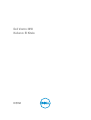 1
1
-
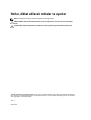 2
2
-
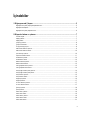 3
3
-
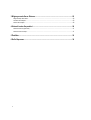 4
4
-
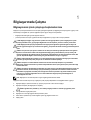 5
5
-
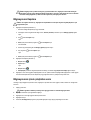 6
6
-
 7
7
-
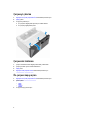 8
8
-
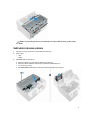 9
9
-
 10
10
-
 11
11
-
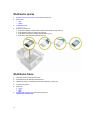 12
12
-
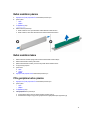 13
13
-
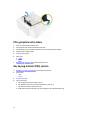 14
14
-
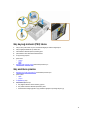 15
15
-
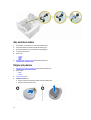 16
16
-
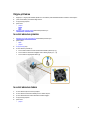 17
17
-
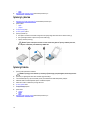 18
18
-
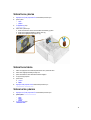 19
19
-
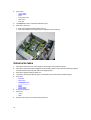 20
20
-
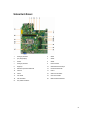 21
21
-
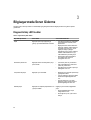 22
22
-
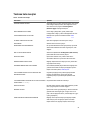 23
23
-
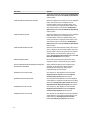 24
24
-
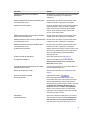 25
25
-
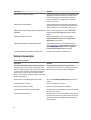 26
26
-
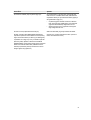 27
27
-
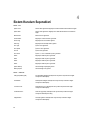 28
28
-
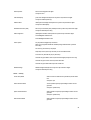 29
29
-
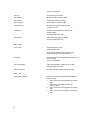 30
30
-
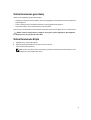 31
31
-
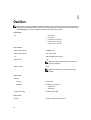 32
32
-
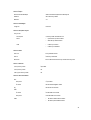 33
33
-
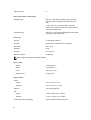 34
34
-
 35
35
-
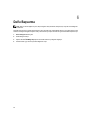 36
36
İlgili makaleler
-
Dell OptiPlex 7040 El kitabı
-
Dell OptiPlex 3040 El kitabı
-
Dell Precision 3640 Tower El kitabı
-
Dell OptiPlex 5060 Kullanım kılavuzu
-
Dell OptiPlex 5055 A-Series El kitabı
-
Dell Vostro 3471 El kitabı
-
Dell OptiPlex 5050 El kitabı
-
Dell OptiPlex 3060 Kullanım kılavuzu
-
Dell Precision 3431 El kitabı
-
Dell OptiPlex 5060 Kullanım kılavuzu